當圖紙中的CAD文字被打斷成了多個,想要將其合并成一個單行文字時,該如何操作呢?針對此問題,本文小編來給大家分享一個將多個CAD文字合并成一個單行文字的小工具,一起來看看吧!
將多個CAD文字合并成一個單行文字的小工具下載地址:https://pan.baidu.com/s/1o8MJgkM。具體的使用步驟:
1、下載完成后,啟動浩辰CAD,通過AP命令調出【加載/卸載應用程序】對話框,在其中點擊【加載】按鈕。如下圖所示
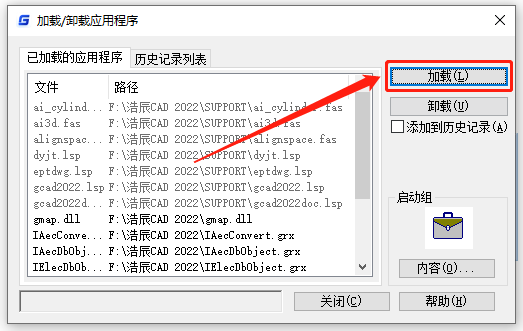
2、在調出的【加載應用程序】對話框中找到并選中下載好的工具文件,點擊【打開】。如下圖所示:
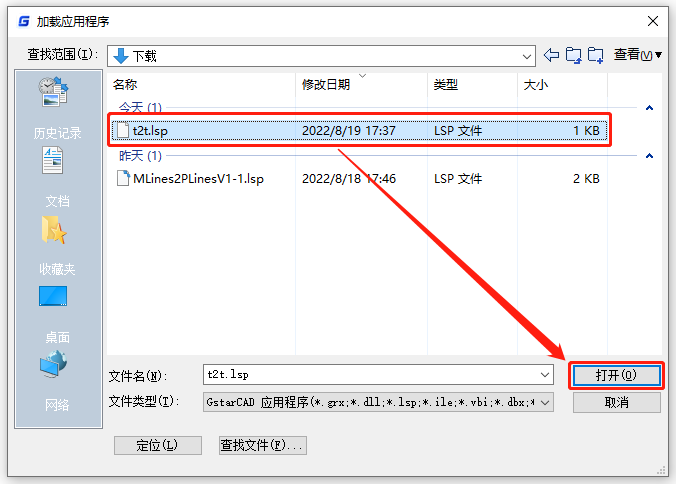
3、插件加載完成后,在命令行輸入:T2T,點擊回車鍵即可按順序點擊需要合并的CAD文字。如下圖所示:
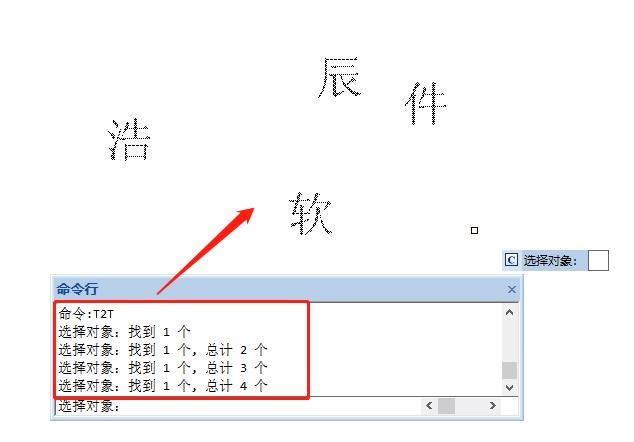
注意事項:
(1)在選擇CAD文字時不要框選。要想獲得正確的合并順序,必須依次按前后順序點選,不要框選。CAD框選的時候編號(句柄)靠后的對象卻被先選中,上面的文字如果直接框選進行轉換的話,順序會變,位置也會變。
(2)只能合并成一行。雖然選擇文字的時候可以選擇不同行的文字,但單行文字只能有一行,其他位置的文字也會合并到一行。
本篇CAD教程小編給大家分享了一個將多個CAD文字合并成一個單行文字的小工具,感興趣的小伙伴可以自己下載試用看看哦!
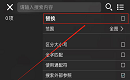
2023-09-22
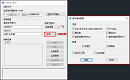
2023-09-06

2023-08-16

2023-08-10

2023-07-14

2023-07-07

2023-05-17
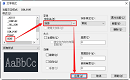
2023-05-11
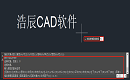
2023-03-28
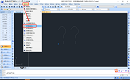
2023-03-09

2023-02-21

2022-12-30
